vscode配置C/C++环境-手把手教程
第一步 下载安装VSCode
官网直接下载即可:https://code.visualstudio.com/
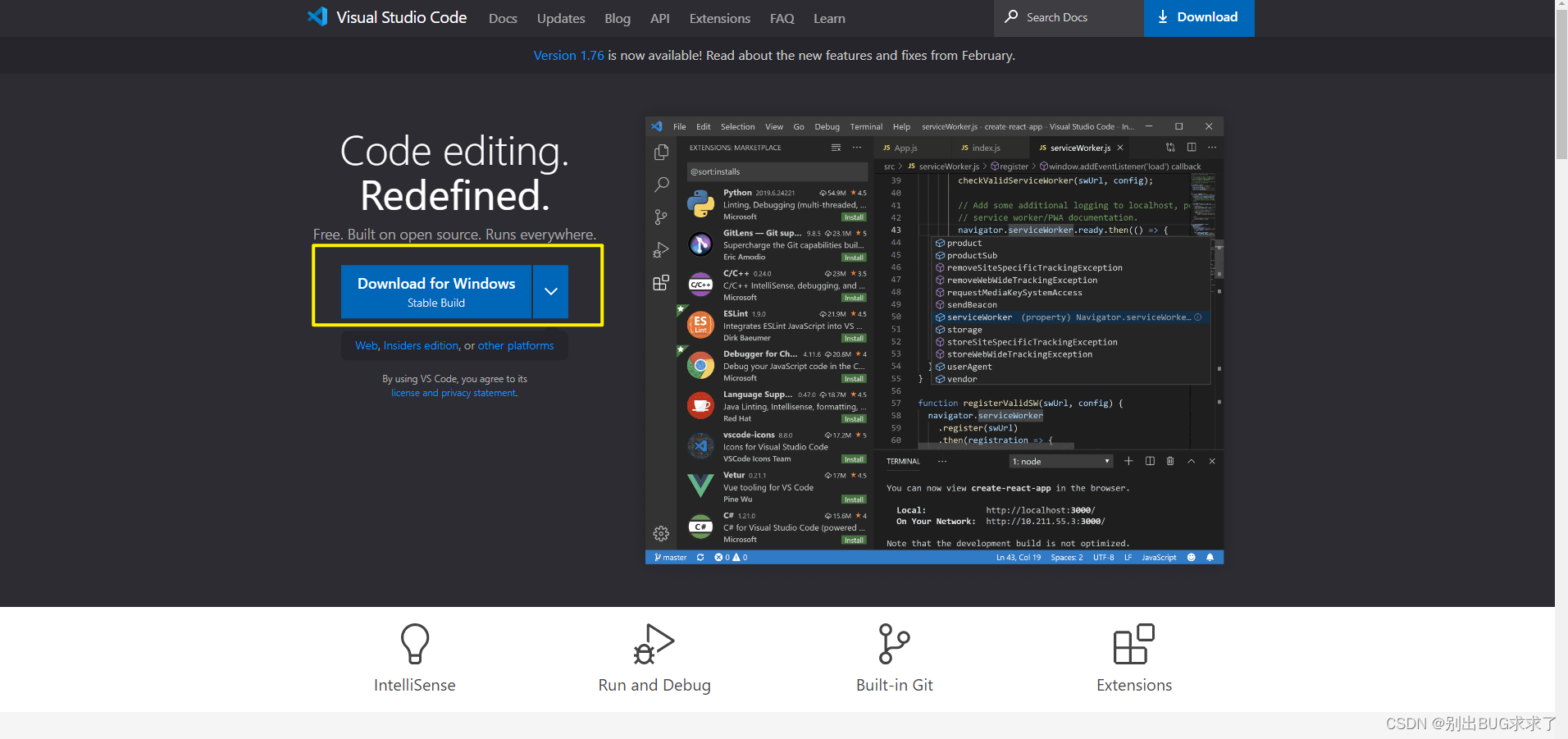
第二步 下载安装g++
MinGW下载:https://nuwen.net/mingw.html
进去之后点击图中圈起来的那个链接下载

下载完成后进行安装,自己选择安装路径,安装的路径需要记住,马上就要用到
注意路径中不能出现中文!注意路径中不能出现中文!注意路径中不能出现中文!
我这里为了方便直接装在C盘了
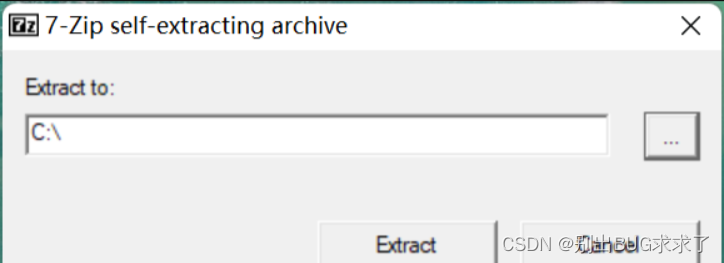
安装完成之后我们打开刚刚的安装路径,找到并打开MinGW -> bin,进入bin文件夹之后点一下这里,右键复制路径
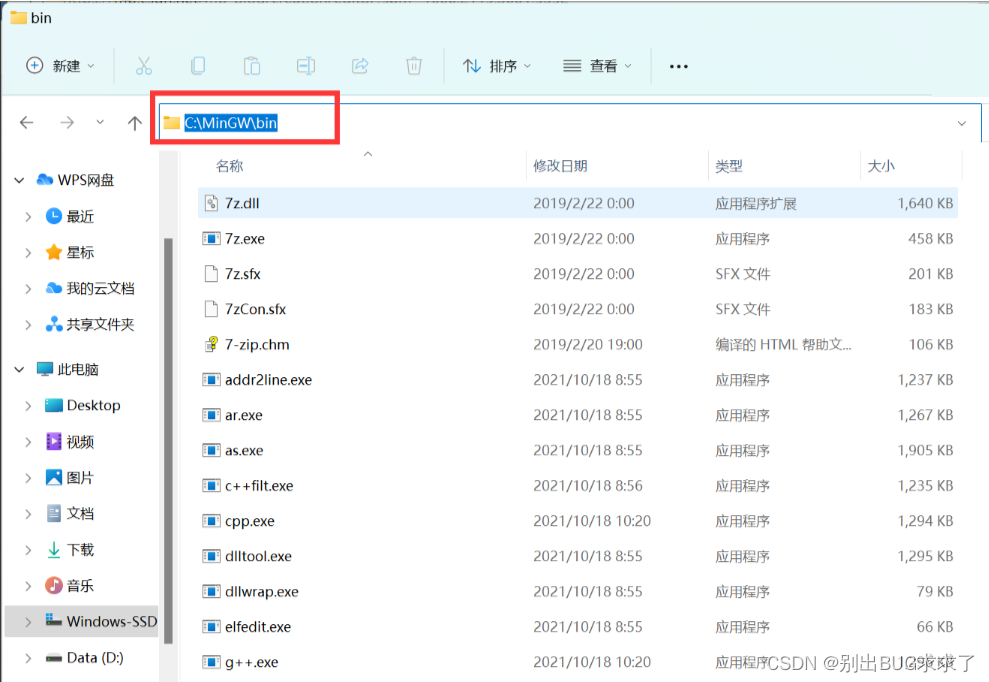
之后我们进入设置,搜索“环境变量”,选择“编辑系统环境变量”
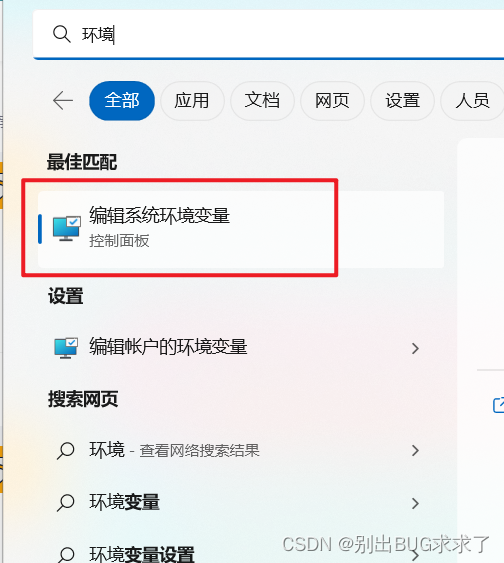
点击进入环境变量
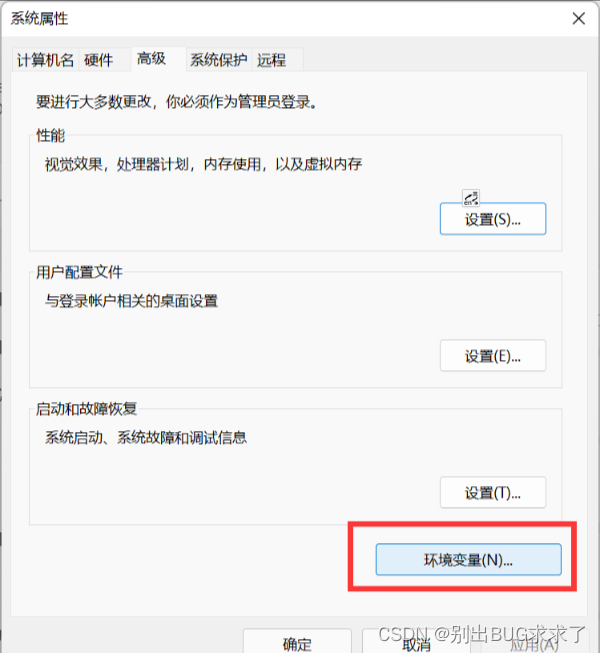
双击Path
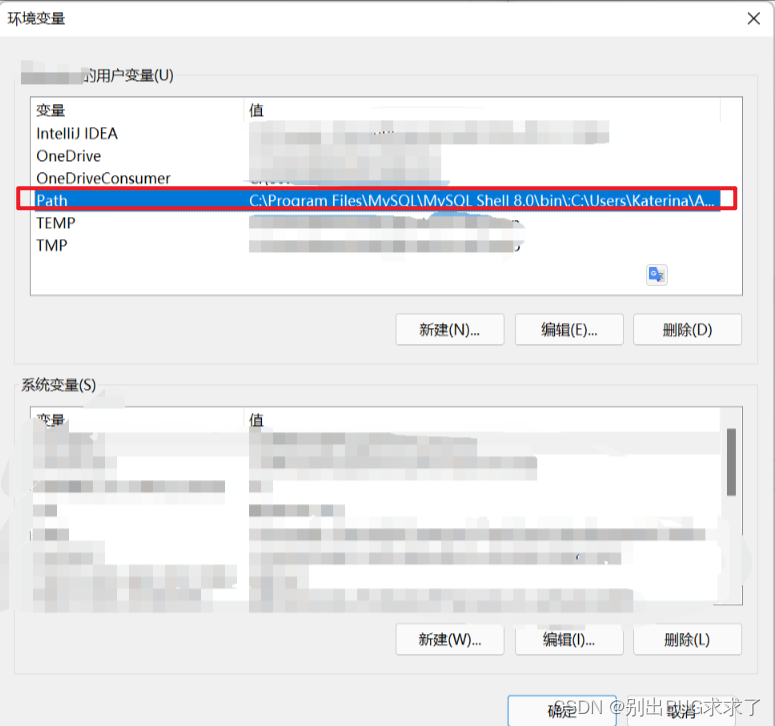
点击新建,然后把刚刚复制的路径粘贴上去
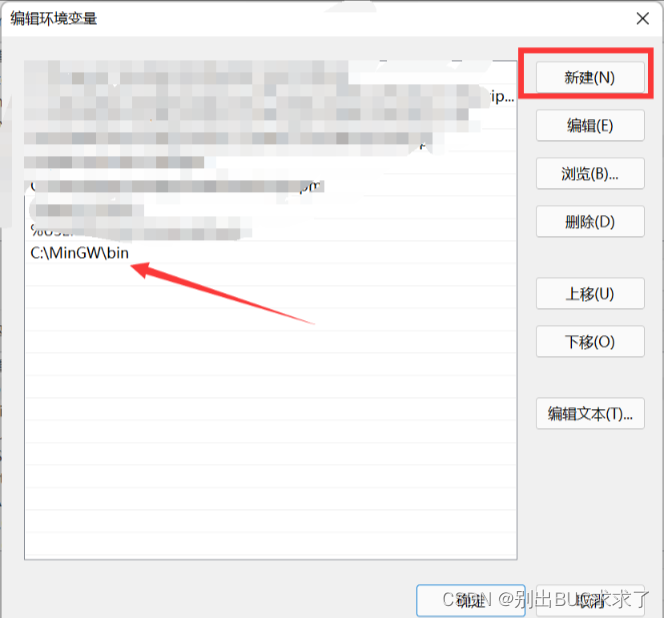
之后连续点三个确定就可以了。
然后我们再来看一看刚刚的操作有没有成功,按Win+R,输入cmd,在控制台中输入g++ --version
出现这样的界面就算成功了

这样我们的g++就算安装好啦!
第三步 安装VSCode插件
现在我们打开我们刚刚安装好的VSCode,点击这个按钮
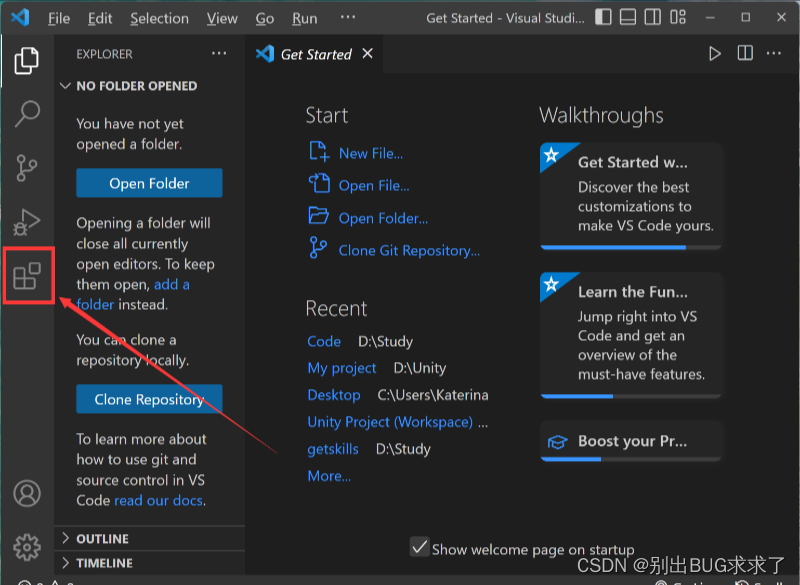
搜索C/C++ 安装第一个插件(我之前已经配置过了所以已经安装好了)
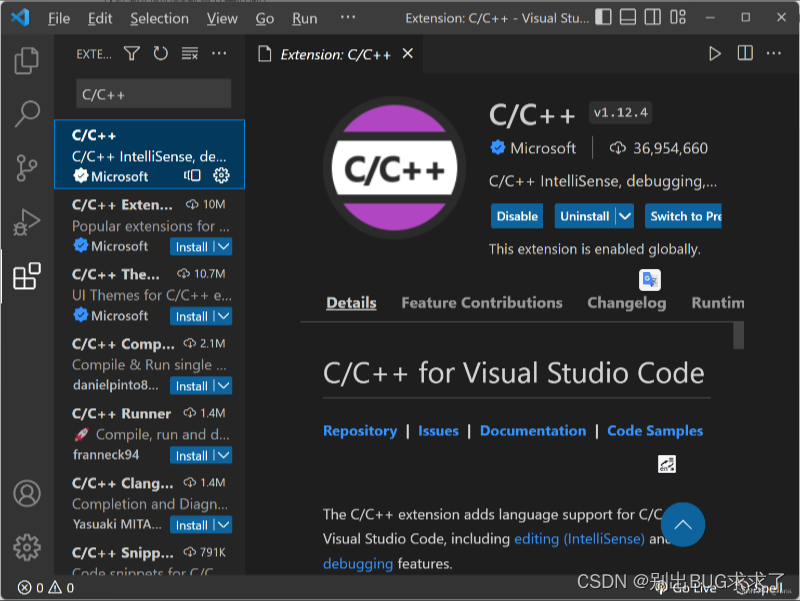
再搜索安装Code Runner

如果需要中文版的同学可以搜索安装中文插件 (个人不推荐,新手如果感觉入门困难可以安装)
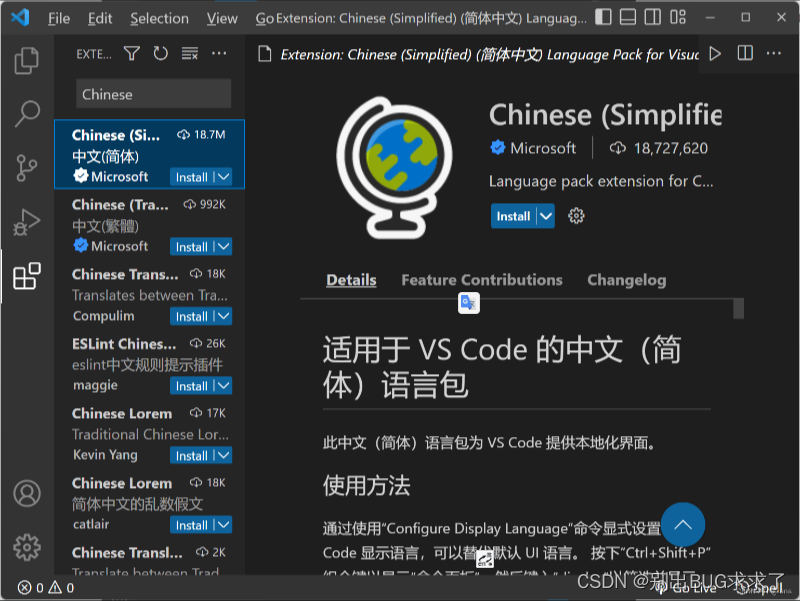
还有很多好用的插件,比如自动补齐,括号换颜色等,大家有需要可以自己搜一搜,这里我就不说题外话了
第四步 配置调试功能
这是配置过程中的重中之重!之前的内容在各个平台也都很容易搜得到,然后我就在这一步被卡了几个小时。
首先大家在一个你希望的位置建一个文件夹,随意起名就可以(注意不可以用中文!),以后的C/C++代码文件都要放在这个文件夹里才可以正常调试。

这里我就建在D盘上了,名为Cpp_Proj。
然后进入VSCode,点击Open Folder或者点击左上角File -> Open Folder,然后打开刚刚建的文件夹,选择信任父级文件夹
点击这个图标新建一个文件夹,命名为.vscode(注意必须是这个名字!)
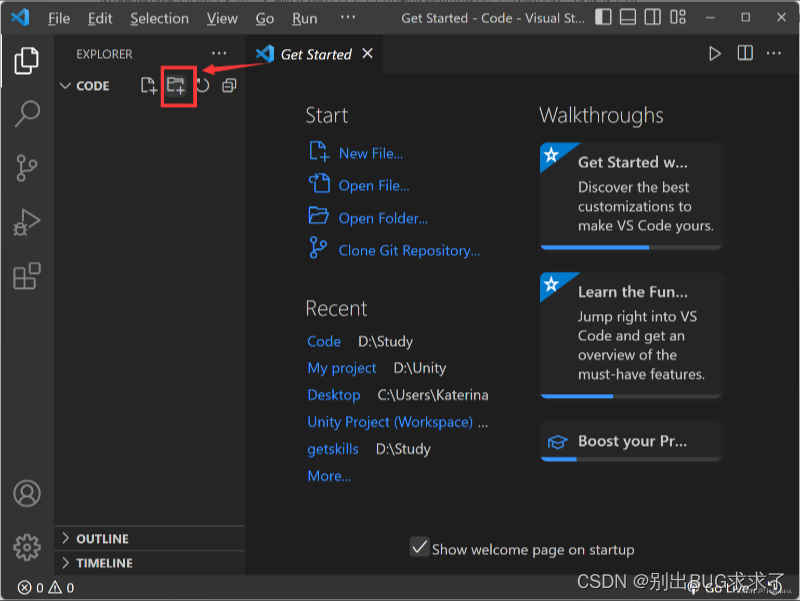
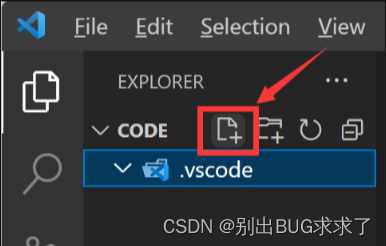
创建完成后再点击这个图标新建四个文件,文件名分别是
//c_cpp_properties.json
//launch.json
//settings.json
//tasks.json
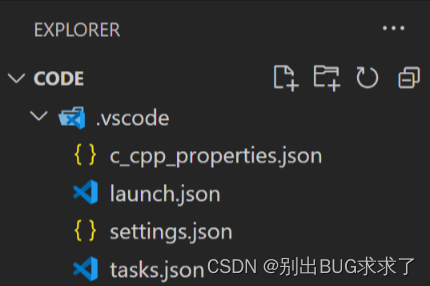
接下来复制粘贴这四个文件的内容
首先是c_cpp_properties.json
{"configurations": [{"name": "Win64","includePath": ["${workspaceFolder}/**"],"defines": ["_DEBUG", "UNICODE", "_UNICODE"],"windowsSdkVersion": "10.0.18362.0","compilerPath": "C:/MinGW/bin/g++.exe","cStandard": "c17","cppStandard": "c++17","intelliSenseMode": "gcc-x64"}],"version": 4
}
注意compilerPath这一项要把路径改成刚才g++的安装路径:找到刚刚的安装文件夹->MinGW->bin->g++,exe ,然后复制或者手动把g++.exe的路径敲上去,格式要跟上面代码段一样
然后是launch.json
{"version": "0.2.0","configurations": [{"name": "(gdb) Launch", "type": "cppdbg", "request": "launch", "program": "${fileDirname}\\${fileBasenameNoExtension}.exe", "args": [], "stopAtEntry": false,"cwd": "${workspaceRoot}","environment": [],"externalConsole": true, "MIMode": "gdb","miDebuggerPath": "C:\\MinGW\\bin\\gdb.exe","preLaunchTask": "g++","setupCommands": [{"description": "Enable pretty-printing for gdb","text": "-enable-pretty-printing","ignoreFailures": true}]}]
}
注意miDebuggerPath这一项也要把路径改成刚才g++的安装路径:找到刚刚的安装文件夹->MinGW->bin->gdb,exe ,然后复制或者手动把gdb.exe的路径敲上去,格式要跟上面代码段一样
接下来是settings.json
{"files.associations": {"*.py": "python","iostream": "cpp","*.tcc": "cpp","string": "cpp","unordered_map": "cpp","vector": "cpp","ostream": "cpp","new": "cpp","typeinfo": "cpp","deque": "cpp","initializer_list": "cpp","iosfwd": "cpp","fstream": "cpp","sstream": "cpp","map": "c","stdio.h": "c","algorithm": "cpp","atomic": "cpp","bit": "cpp","cctype": "cpp","clocale": "cpp","cmath": "cpp","compare": "cpp","concepts": "cpp","cstddef": "cpp","cstdint": "cpp","cstdio": "cpp","cstdlib": "cpp","cstring": "cpp","ctime": "cpp","cwchar": "cpp","exception": "cpp","ios": "cpp","istream": "cpp","iterator": "cpp","limits": "cpp","memory": "cpp","random": "cpp","set": "cpp","stack": "cpp","stdexcept": "cpp","streambuf": "cpp","system_error": "cpp","tuple": "cpp","type_traits": "cpp","utility": "cpp","xfacet": "cpp","xiosbase": "cpp","xlocale": "cpp","xlocinfo": "cpp","xlocnum": "cpp","xmemory": "cpp","xstddef": "cpp","xstring": "cpp","xtr1common": "cpp","xtree": "cpp","xutility": "cpp","stdlib.h": "c","string.h": "c"},"editor.suggest.snippetsPreventQuickSuggestions": false,"aiXcoder.showTrayIcon": true
}
最后是tasks.json
{"version": "2.0.0","tasks": [{"label": "g++","command": "g++","args": ["-g","${file}","-o","${fileDirname}/${fileBasenameNoExtension}.exe"],"problemMatcher": {"owner": "cpp","fileLocation": ["relative", "${workspaceRoot}"],"pattern": {"regexp": "^(.*):(\\d+):(\\d+):\\s+(warning|error):\\s+(.*)$","file": 1,"line": 2,"column": 3,"severity": 4,"message": 5}},"group": {"kind": "build","isDefault": true}}]
}
保存这四个文件就配置完成了!
再次强调:以后的C/C++代码文件必须放在这个Cpp_Proj文件夹里,或者说有.vscode文件夹的文件夹里,如果调试放在其他位置的代码文件会报错!可以像我这样在Cpp_Proj文件中建多个文件夹分类存放代码。
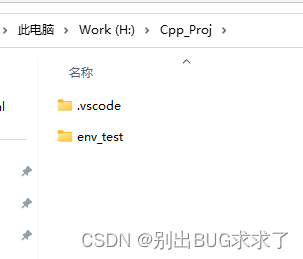
如果上述流程你都完成了,那么现在你已经可以新建一个.c或者.cpp文件写代码测试一下你刚刚配置好的VSCode啦!(注意文件名也不能用中文!)
其他注意事项
- 中文显示乱码
这是个很常见的问题,所以帮别人配置的时候一般也会帮忙搞一下
首先点击左下角的齿轮按钮,打开Settings(设置)
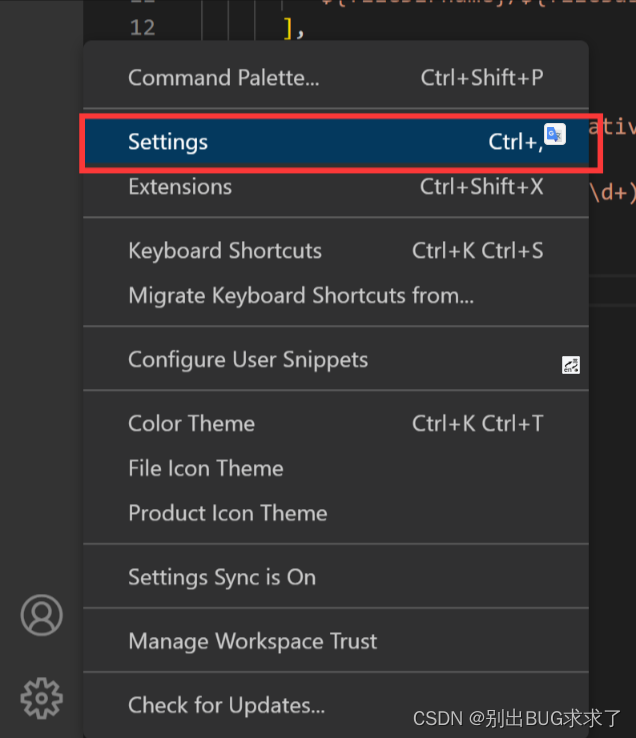
在搜索框中输入ecoding,然后如图把Encoding改成GBK (原来应该是UTF-8)
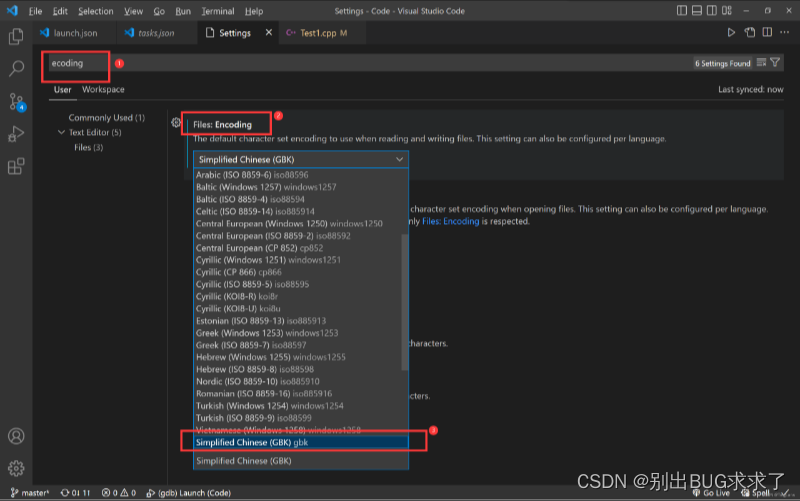
设置完之后编辑有中文的文件就不会显示乱码啦!
- 在终端中运行
如果不喜欢每次都弹出一个小黑框的话,可以选择在终端中运行,效果如图
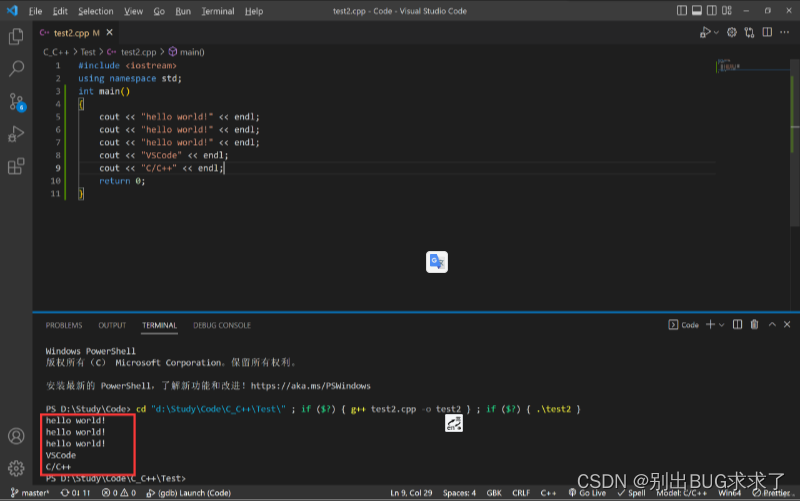
这个设置也很简单,打开设置,搜索run in terminal ,找到这个选项打勾就可以啦
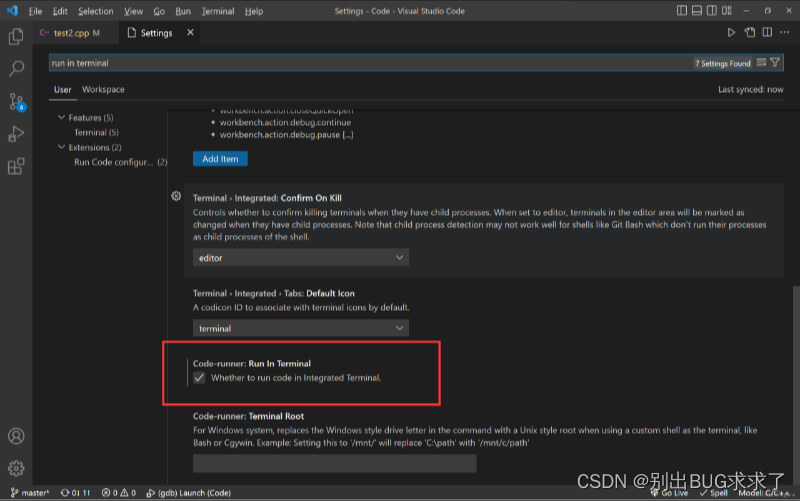
之后就可以点击右上角这个按钮在下面的终端运行/调试,或者按快捷键Ctrl+Alt+N运行(个人比较喜欢)
注意在终端运行之前一定要先保存,否则运行的是保存之前代码(可以在File中勾选自动保存)
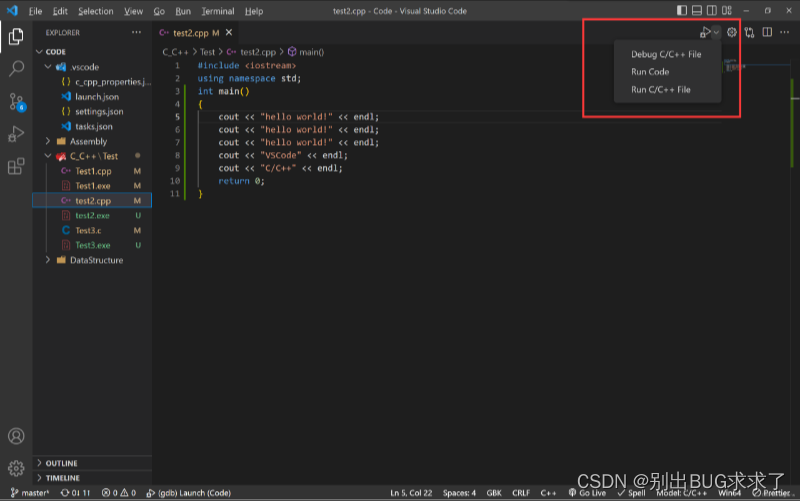
当然也依旧可以选择按F5使用小黑框进行运行调试的
但是两个进程是冲突的,只是多了一种选择,是不可以同时用的!比如我正在终端运行代码的时候,再按F5调试代码就会出错
- 调试时显示“找不到g++”
首先检查一下是不是g++的安装路径或者文件名里面存在中文,如果存在中文需要把中文名改掉或者更换其他路径安装
如果不存在中文的话,右键点击VSCode的图标,选择“属性”
然后选择“兼容性”,勾选“以管理员身份运行此程序” ,然后依次点击“应用”,‘确定’即可(部分电脑需要选择这个选项)
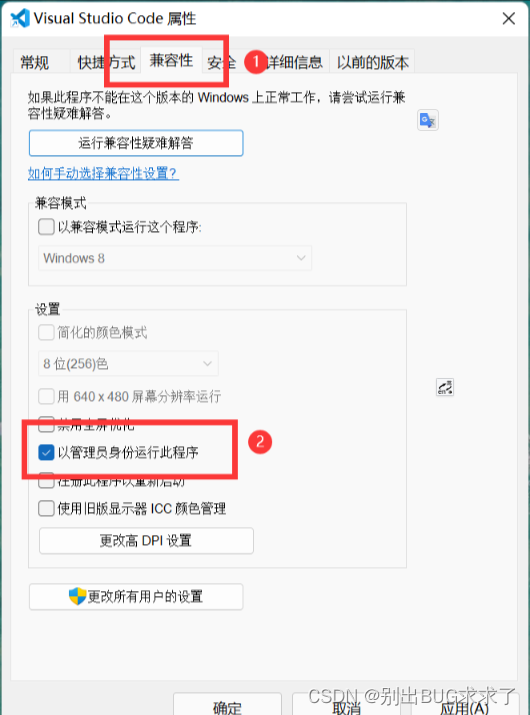
上一篇:SSRF漏洞复现
下一篇:【JavaSE】类和对象(上)
